【EXCEL入门】表格规范化和常用功能
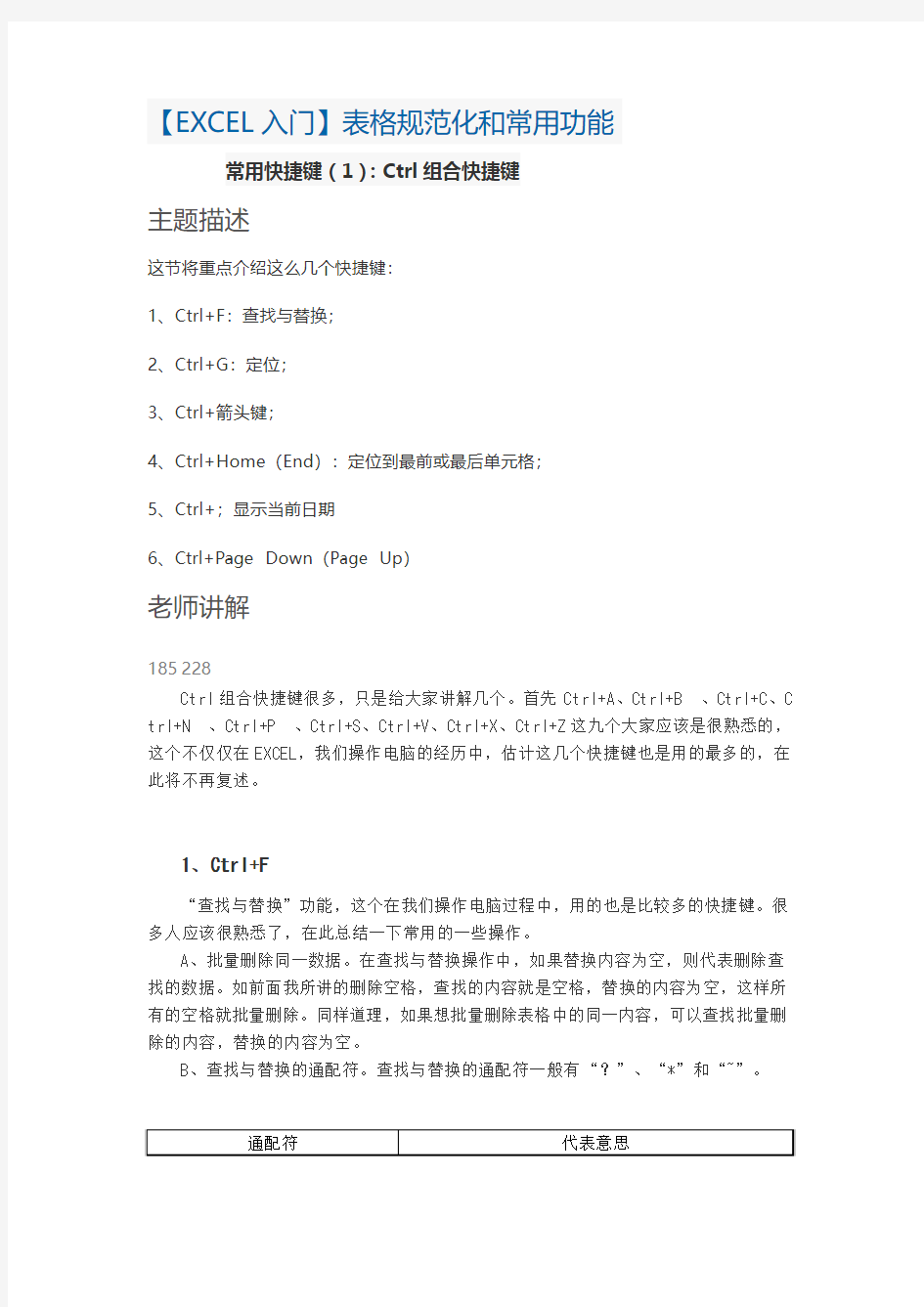
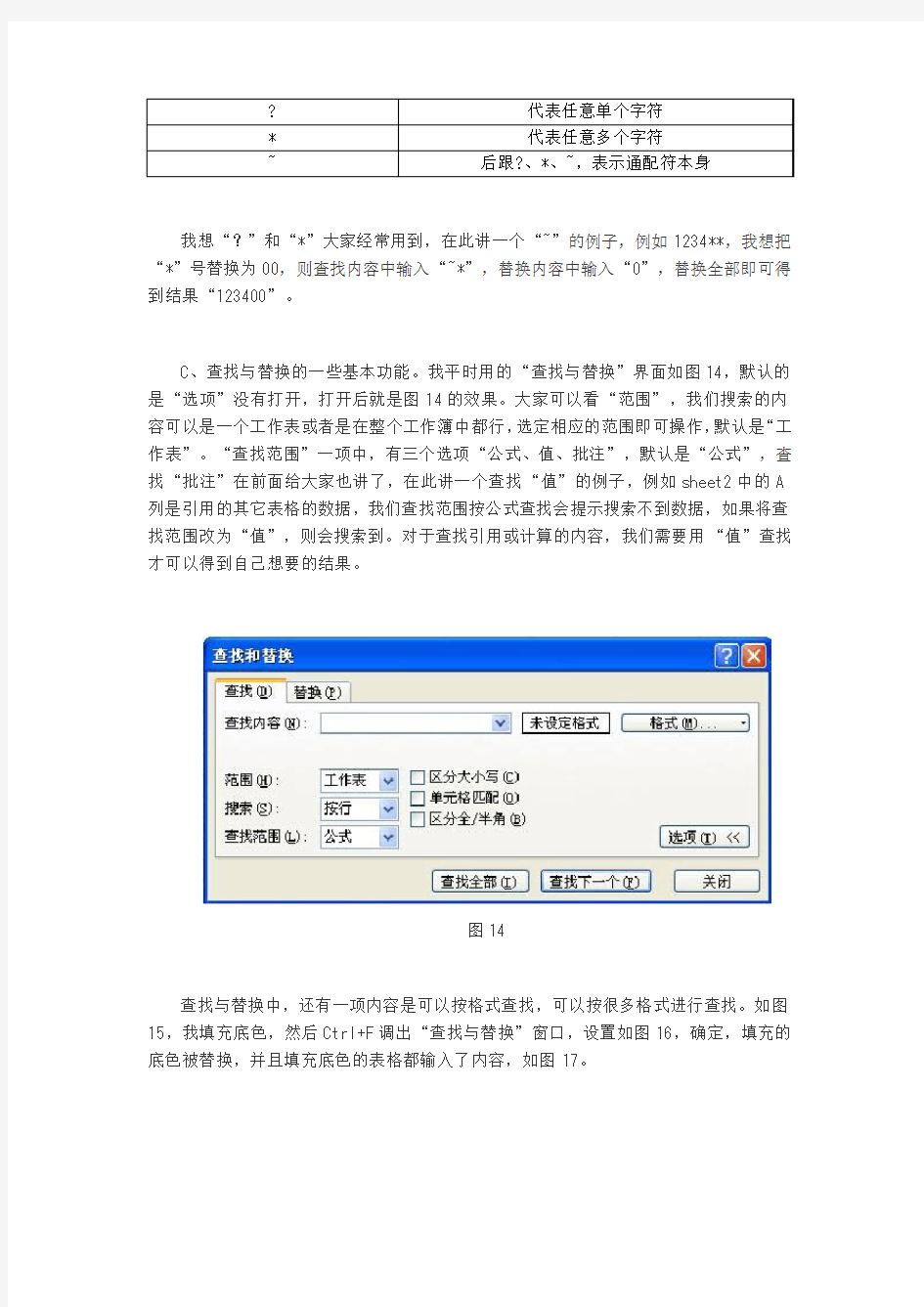
【EXCEL入门】表格规范化和常用功能
常用快捷键(1):Ctrl组合快捷键
主题描述
这节将重点介绍这么几个快捷键:
1、Ctrl+F:查找与替换;
2、Ctrl+G:定位;
3、Ctrl+箭头键;
4、Ctrl+Home(End):定位到最前或最后单元格;
5、Ctrl+;显示当前日期
6、Ctrl+Page Down(Page Up)
老师讲解
185228
Ctrl组合快捷键很多,只是给大家讲解几个。首先Ctrl+A、Ctrl+B、Ctrl+C、C trl+N、Ctrl+P、Ctrl+S、Ctrl+V、Ctrl+X、Ctrl+Z这九个大家应该是很熟悉的,这个不仅仅在EXCEL,我们操作电脑的经历中,估计这几个快捷键也是用的最多的,在此将不再复述。
1、Ctrl+F
“查找与替换”功能,这个在我们操作电脑过程中,用的也是比较多的快捷键。很多人应该很熟悉了,在此总结一下常用的一些操作。
A、批量删除同一数据。在查找与替换操作中,如果替换内容为空,则代表删除查找的数据。如前面我所讲的删除空格,查找的内容就是空格,替换的内容为空,这样所有的空格就批量删除。同样道理,如果想批量删除表格中的同一内容,可以查找批量删除的内容,替换的内容为空。
B、查找与替换的通配符。查找与替换的通配符一般有“?”、“*”和“~”。
我想“?”和“*”大家经常用到,在此讲一个“~”的例子,例如1234**,我想把“*”号替换为00,则查找内容中输入“~*”,替换内容中输入“0”,替换全部即可得到结果“123400”。
C、查找与替换的一些基本功能。我平时用的“查找与替换”界面如图14,默认的是“选项”没有打开,打开后就是图14的效果。大家可以看“范围”,我们搜索的内容可以是一个工作表或者是在整个工作簿中都行,选定相应的范围即可操作,默认是“工作表”。“查找范围”一项中,有三个选项“公式、值、批注”,默认是“公式”,查找“批注”在前面给大家也讲了,在此讲一个查找“值”的例子,例如sheet2中的A 列是引用的其它表格的数据,我们查找范围按公式查找会提示搜索不到数据,如果将查找范围改为“值”,则会搜索到。对于查找引用或计算的内容,我们需要用“值”查找才可以得到自己想要的结果。
图14
查找与替换中,还有一项内容是可以按格式查找,可以按很多格式进行查找。如图15,我填充底色,然后Ctrl+F调出“查找与替换”窗口,设置如图16,确定,填充的底色被替换,并且填充底色的表格都输入了内容,如图17。
图15
图16
图17
在这里特别说明一下“单元格匹配”,如果勾选上这一项之后,只有表格完全匹配的时候才能查找到。例如单元格A1是李红,查找内容“李”,这样可以查找到A1,如果勾选上“单元格匹配”后,提示搜索不到数据。
另外大家都知道,查找是向下查找的,如果我们按住Shift再点“查找下一个”,它是向上查找的。
2、Ctrl+G
Ctrl+G是定位的快捷键,这个功能相应的要简单很多,但是确是很实用,在前面的内容中,我讲了用定位删除批注,除了定位批注,它还能根据条件定位很多数据,如图18,当我们需要选中某一类单元格时,可以用定位进行选定和操作。我们平时要注意活用定位功能,它能给我们带来意想不到的效果。
图18
举一个例子,如果想把一个工作表中有公式的单元格都保护起来怎么操作?“鼠标帝”(原谅我这么叫,因为确实有很多人多用鼠标操作再辅以键盘,因为能达到想要的结果他不会再去想别的办法)会用鼠标一一选取,再保护上;如果用定位的话,定位条件选择“公式”,然后再进行保护等操作,很简单的方法,分分钟搞定,是不是很简单?
再举一个例子,在前面内容中,讲解到了工作表中有隐藏列的情况,如果我们想把未隐藏的单元格复制出来怎么操作?通常的做法是所有的单元格复制出来,将隐藏的数据显示出来,再删除隐藏的数据。如果用定位的话,我们可以定位“可见单元格”,复制-粘贴,这样隐藏的单元格不会被复制出来。
我们在日常工作中,要灵活应用定位的功能,能给我们工作带来很多便利,它可以让我们在庞大的数据中迅速的选取指定的单元格,免去了按着Ctrl或Shift选取单元格的烦恼。
3、Ctrl+箭头键
在前面的内容,我也提到了“Ctrl+箭头键”,在这里给大家明确一个这个组合键的定义:移动到当前数据区域的边缘。如图19,将鼠标定位在C1,按住Ctrl,点击向下箭头,第一次定位在C8,第二次定位在C11,第三次定位在C13,第四次定位在C17,第五次定位在C列最后一个单元格。这个功能在数据量大的表格中应用尤其重要,我们经常要看最后一行或者一列的数据,当别人还在用鼠标拉滚动条的时候,你早已用快捷键定位到相应的行或列。
图19
4、Ctrl+Home(End)
Ctrl+Home是移动至单元格A1,Ctrl+ End是移动到工作表最后一个单元格。这两个组合键可以帮我们很快移动到表头和最后单元格,省去了用鼠标拉动鼠标的烦恼,尤其是数据量大的时候,尤其方便。
5、Ctrl+;
这个快捷键是显示当前日期,在做表格的过程中,有时候会用到输入当前日期,用这个快捷键快速完成。
6、Ctrl+Page Down(Page Up)
这两个组合键功能分别是切换到下一个(上一个)工作表,说实话,对于大多数人这个功能可能用不到,尤其是习惯鼠标操作的,不过不要紧,大家可以记下来,总有用到的时候。
如果一个工作簿中的工作表太多,我们想快速定位到某一工作表,可以在图20的红色框标记区域右键,再选择相应的工作表就可以定位到指定的工作表。
图20
